Como usar a pressão da caneta do Photoshop no Mac OS Mojave (10.14)
Modelo Aplicável:Deco Pro SW/MW,Star 01,Star 02,Star 03,Star 04,Star G430,Star 05,Star G540,Star 06,Star 06C,Star 03 Pro,Star G640,Star G430S,Star G640S,Artist 10S,Artist 22,Artist 22E,Artist 16,Artist 13.3,Artist 15.6,Artist 16 Pro,Artist 22 Pro,Artist 22E Pro,Artist 12,Artist 15.6 Pro,Deco 01,Deco 03,Deco 02,Star G540 Pro,Artist 13.3 Pro,Deco 01 V2,Artist 12 Pro,Star G960,Artist 22R Pro,Star G960S,Innovator 16,Deco mini7,Deco mini4,Artist 24 Pro
1. Abra “Preferências do Sistema” e depois “Segurança & Privacidade”.
2. Na configuração “Acessibilidade”, verifique se “PenTabletDriver” e “PenTabletSetting” estão ativados.
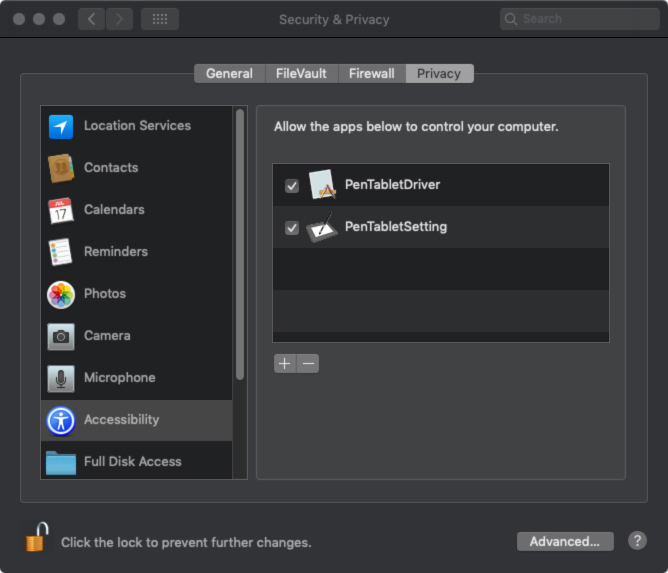
3. Abra a configuração da tableta e verifique se você pode testar a pressão da caneta com ela.
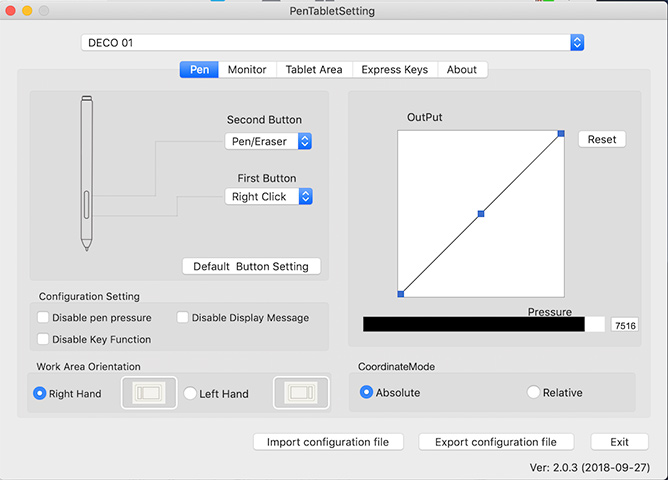
4. Se a pressão da caneta funcionar, abra PS.
5. Se você receber a mensagem de erro Acesso a acessibilidade (eventos), clique no botão "Abrir preferências do sistema".
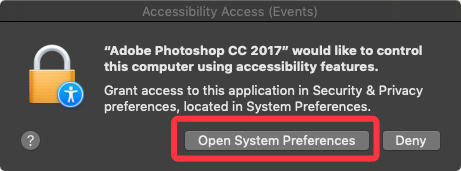
6. Na guia "Segurança & Privacidade" - "Acessibilidade", clique em "Desbloquear" primeiro, depois "ative" o Adobe Photoshop e feche-o.
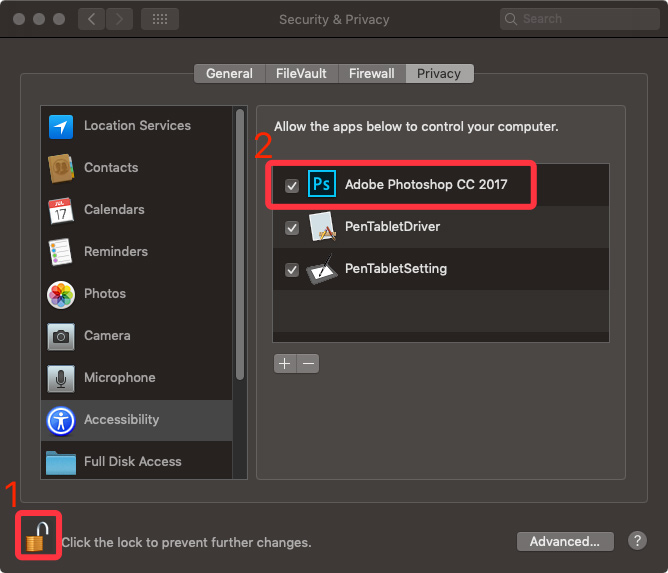
7. Feche o PS no Dock e abra-o novamente. A pressão da caneta agora funcionará no Photoshop.